ChatGPTの便利プラグイン7選【Google Chrome拡張機能】
はじめまして、ますみです!
株式会社Galirage(ガリレージ)という「生成AIに特化して、システム開発・アドバイザリー支援・研修支援をしているIT企業」で、代表をしております^^
この記事では「ChatGPTのオススメChrome拡張機能」を7つ説明します!
最後まで読むことで、自分の作業効率を大幅に改善できるでしょう!
また、本記事では「実用性」と「データの取り扱いの安全性」という基準で選定しています。
データの取り扱いの安全性を加味している理由は、Chrome拡張機能は「拡張機能を使っていない時においても、ユーザーの閲覧情報も収集できてしまうというリスク」があるからです。
そのため、安易にインストールをすると、気付かぬうちに情報漏洩につながる可能性があります。
そこで本記事では、認証アカウントが公開している個人情報収集に関する利用宣言を現時点でしている拡張機能のみに絞りこみ、選定しました。
絶対的な安全性を保証するわけではないため、インストールする前に各自でご確認ください。
また、ChatGPTについてまだ詳しくない方は、こちらを先にご覧ください◎
以下「知名度の高い拡張機能」から「あまり知られていない拡張機能」の順に紹介します。
1. ChatGPT for Google
ChatGPT for Googleとは「Google検索をした際にChatGPTの回答も一緒に表示できる拡張機能」です。

このように右側に表示されます。

非常に便利な一方で、すべての検索結果に対する返答の履歴がChatGPTのサービス画面上に蓄積されてしまい、チャットが煩雑になってしまうという欠点があります。
そのため私は、設定画面の「Trigger Mode」で「Manually」に変更することをオススメします。
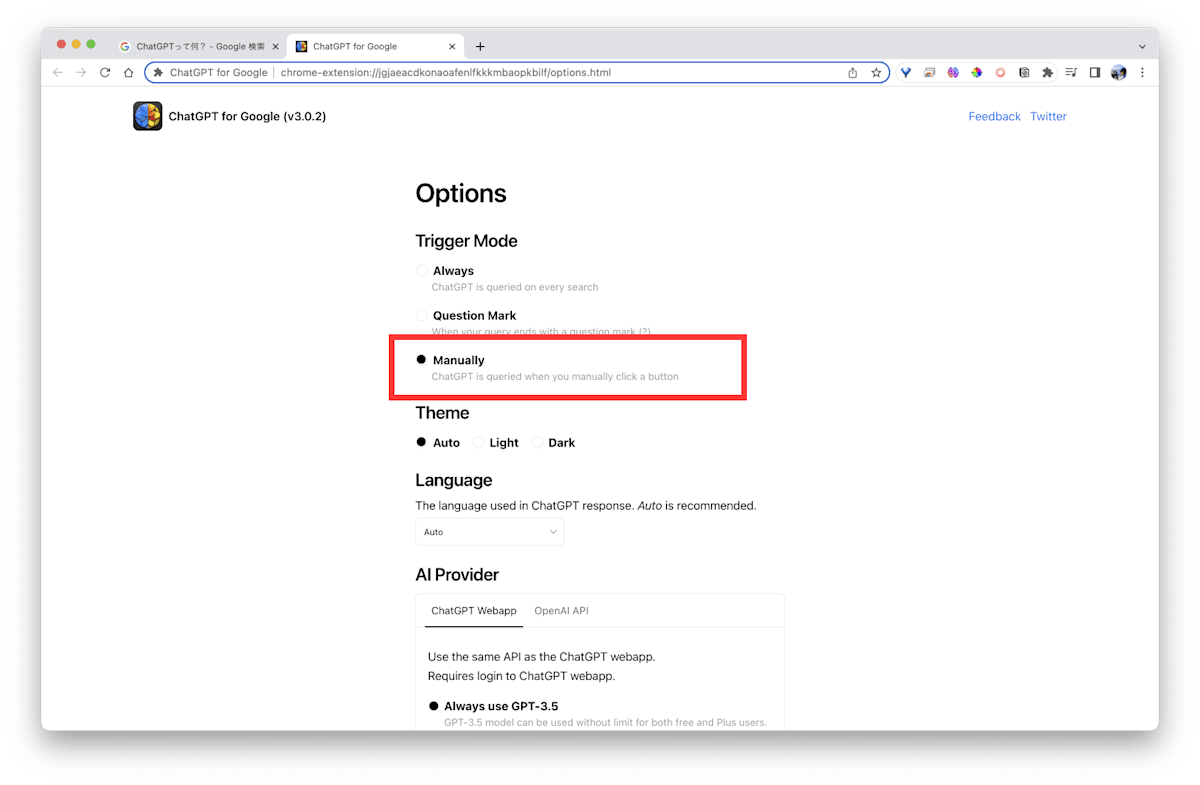
2. YouTube Summary with ChatGPT
YouTube Summary with ChatGPTとは「YouTube上の動画の要約をChatGPTですぐ取得できる拡張機能」です。

日本語の音声認識精度が低いという欠点はありますが、動画の大枠を捉えたい方にはオススメです。
具体的には、以下のようにYouTubeの動画の右側に「文字起こしされた文章」と「GPTによる要約」が表示されます。
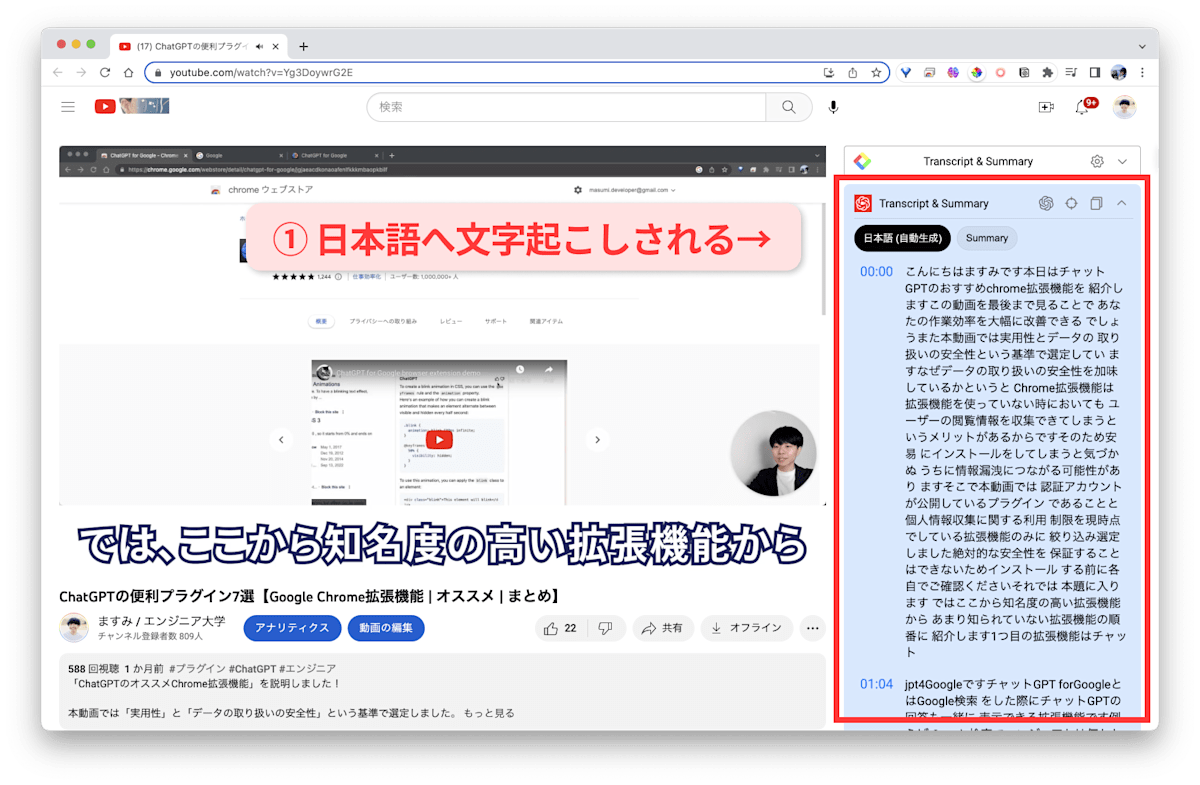
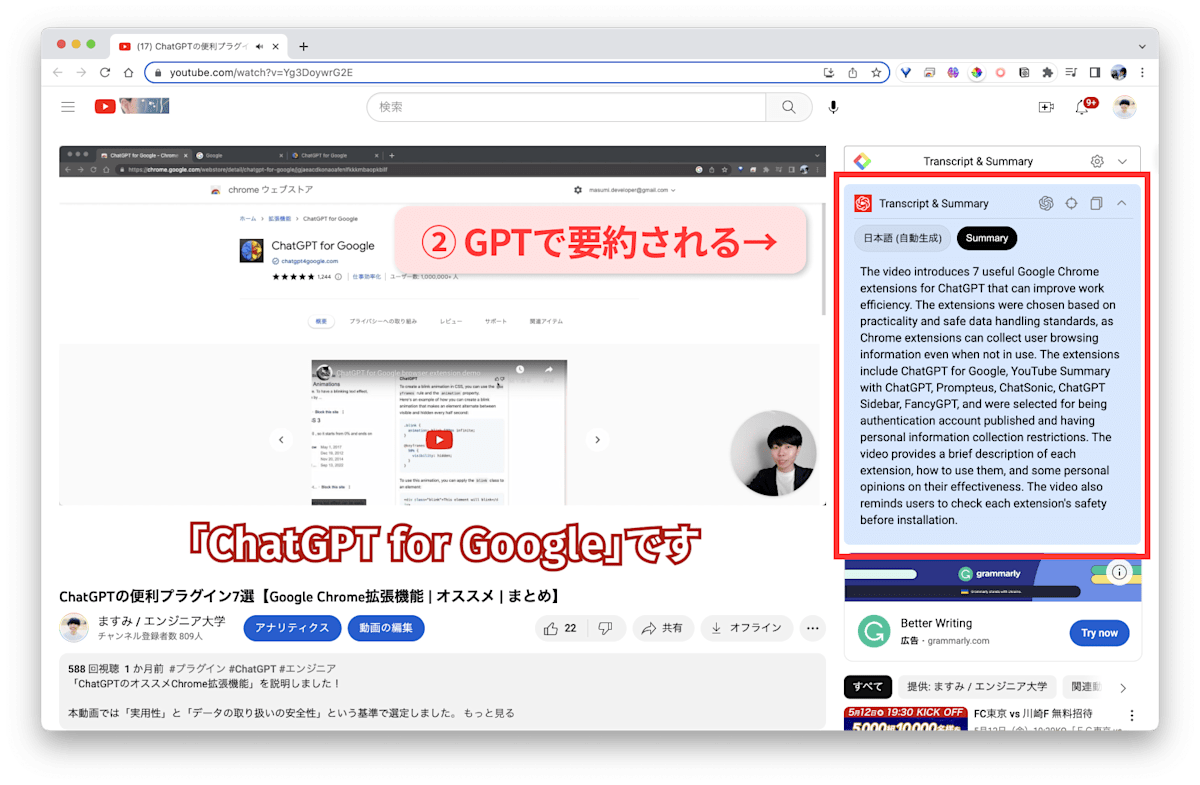
3. Promptheus - Converse with ChatGPT
Promptheusとは「音声でChatGPTに指示をできる拡張機能」です。
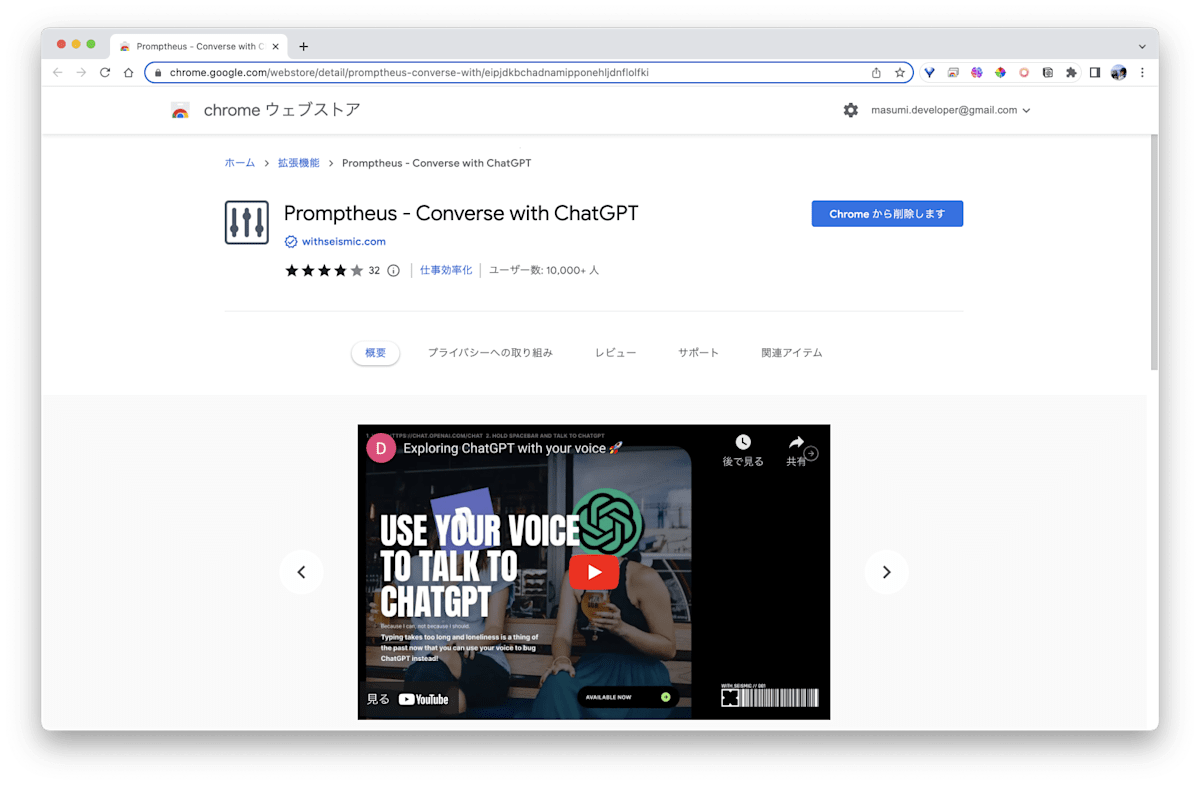
英語しか対応していないという欠点はありますが、SiriやAlexaのように音声で操作したい方にはオススメです。
下記のように「Hold Spacebar to Talk」と表示されていれば、実行可能です。
スペースキーを押して、話しかけてみましょう。
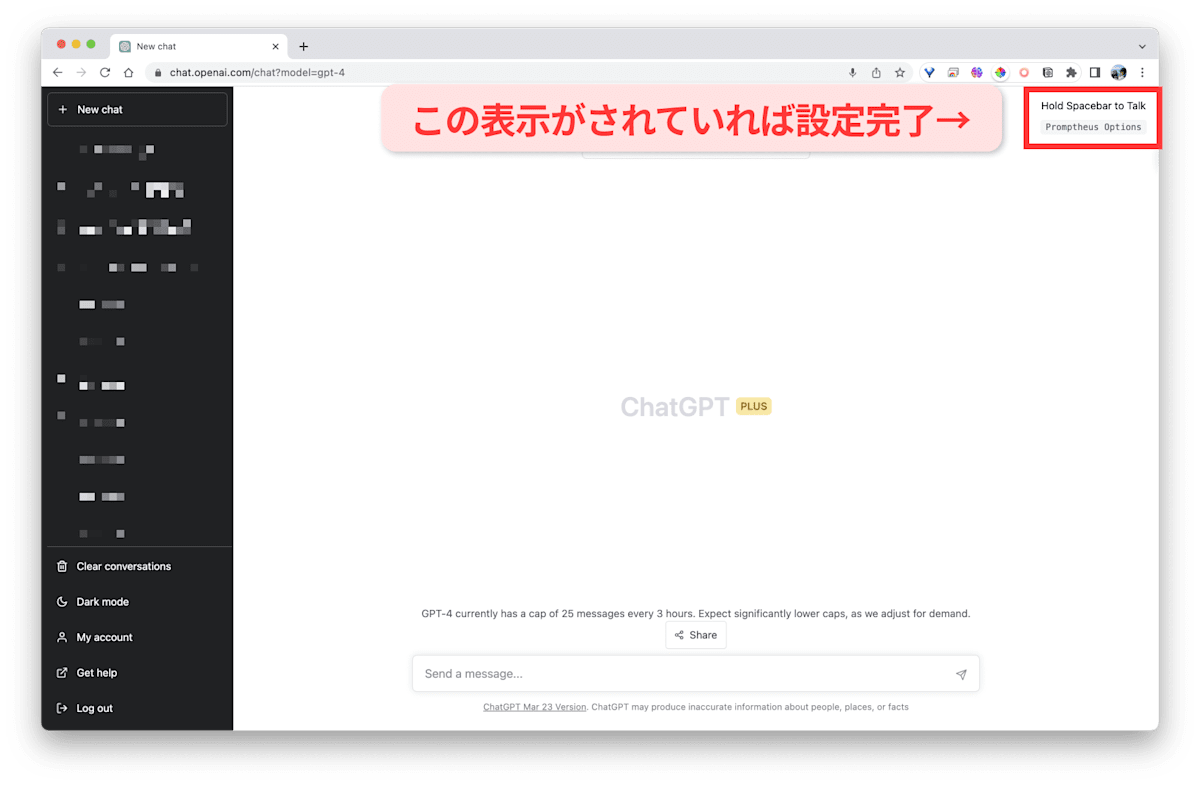
4. ChatSonic - ChatGPT with super powers
ChatSonicとは「GmailやTwitterやLinkedInなどの複数のサービス上でChatGPTを実行できる拡張機能」です。
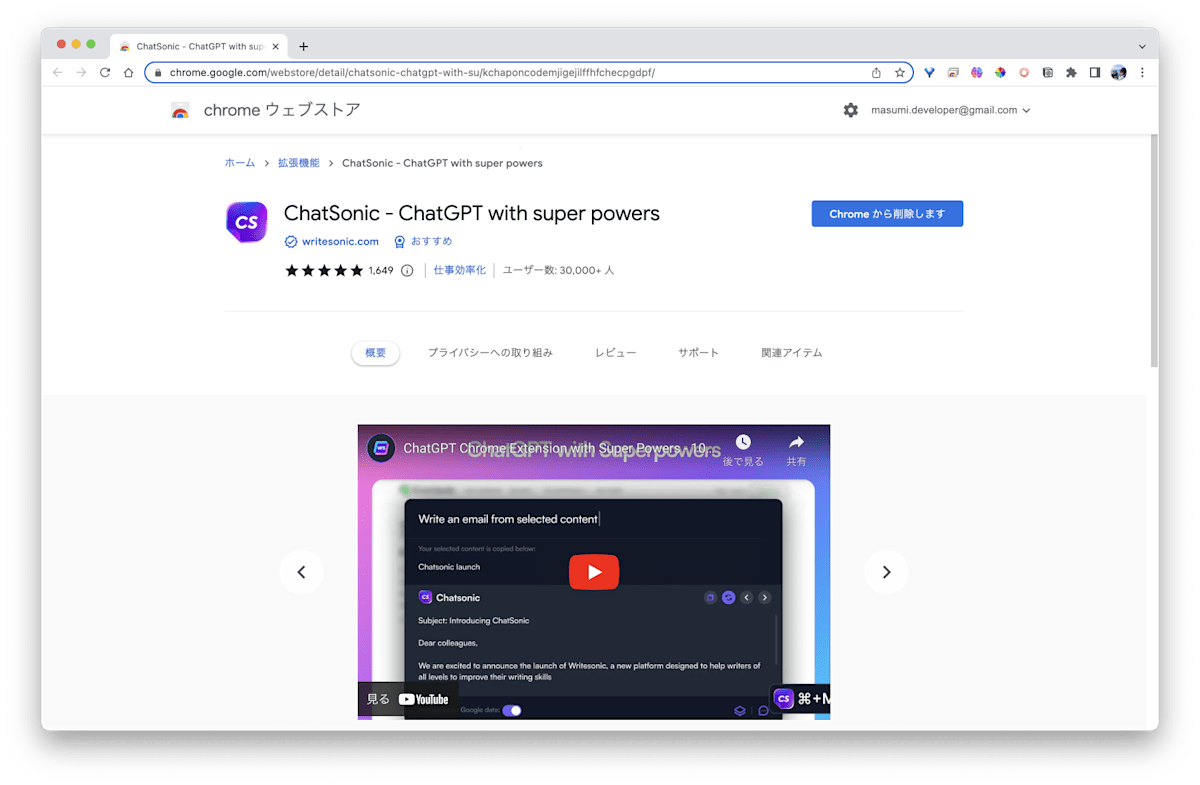
たとえばGmailを開くと、以下のようなボタンが出てくるため、こちらをクリックすると、メールの文章を生成するよう指示することができます。
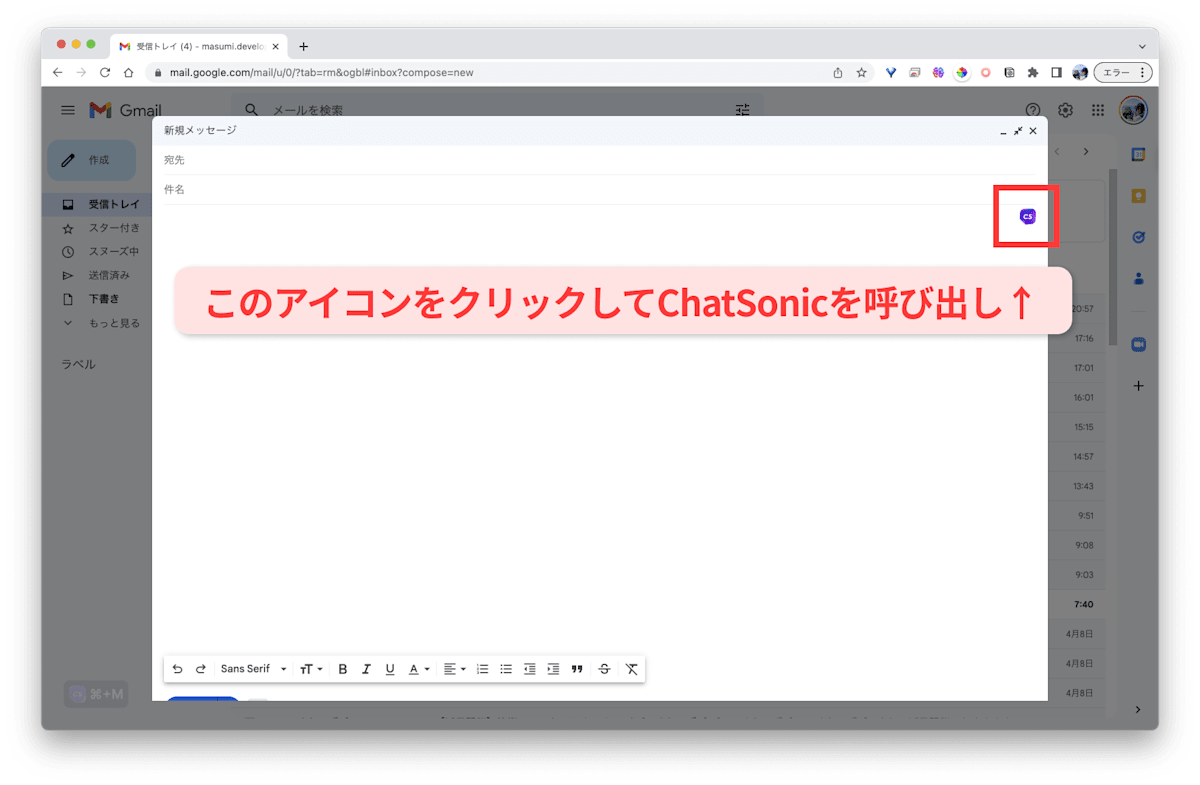
また、Google検索時に、検索結果を加味した回答をChatGPT for Googleのように表示することができます。
返答は少し遅いですが、機能としては最近のデータも加味しているため、ChatGPT for Googleの上位互換と考えることもできるでしょう。
5. Merlin - ChatGPT Plus app on all websites
Merlinとは「どのウェブページにいる時もショートカットキーでChatGPTを利用できる拡張機能」です。
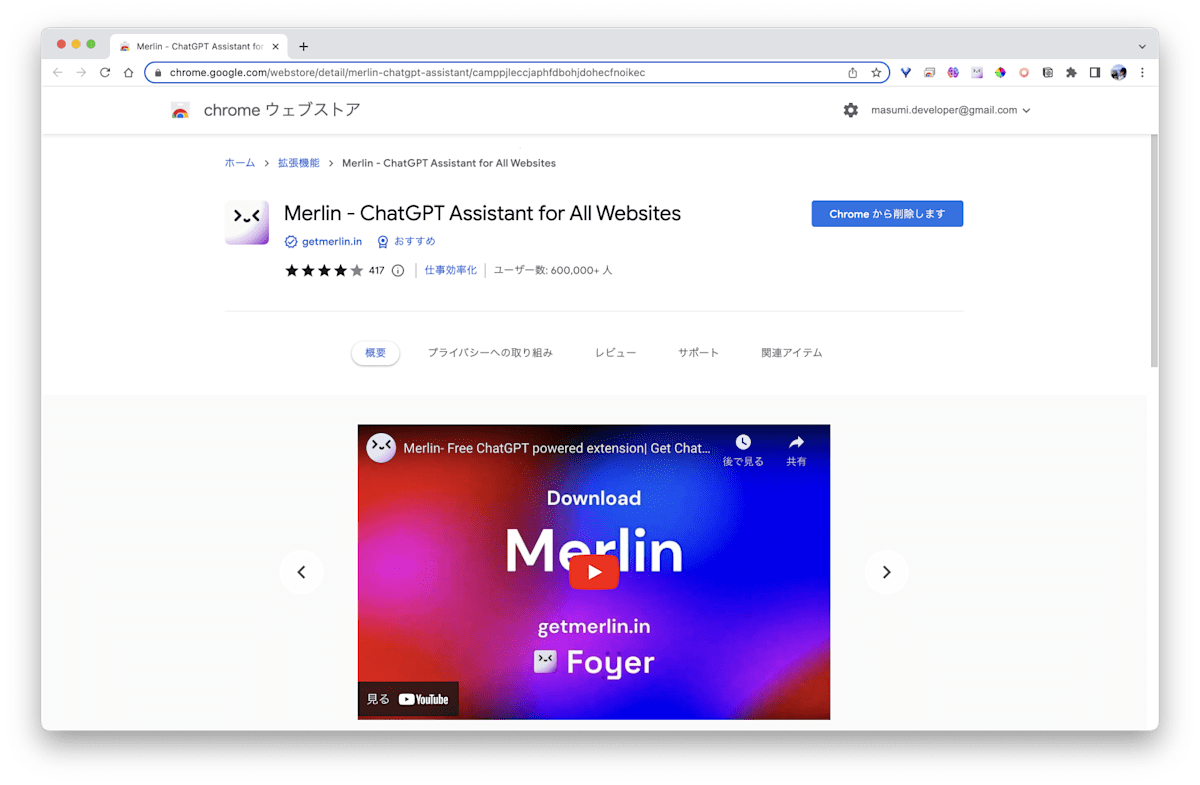
macOSの方は「Command + M」で、windowsの方は「Ctrl + M」でMerlinを呼び出すことができます。
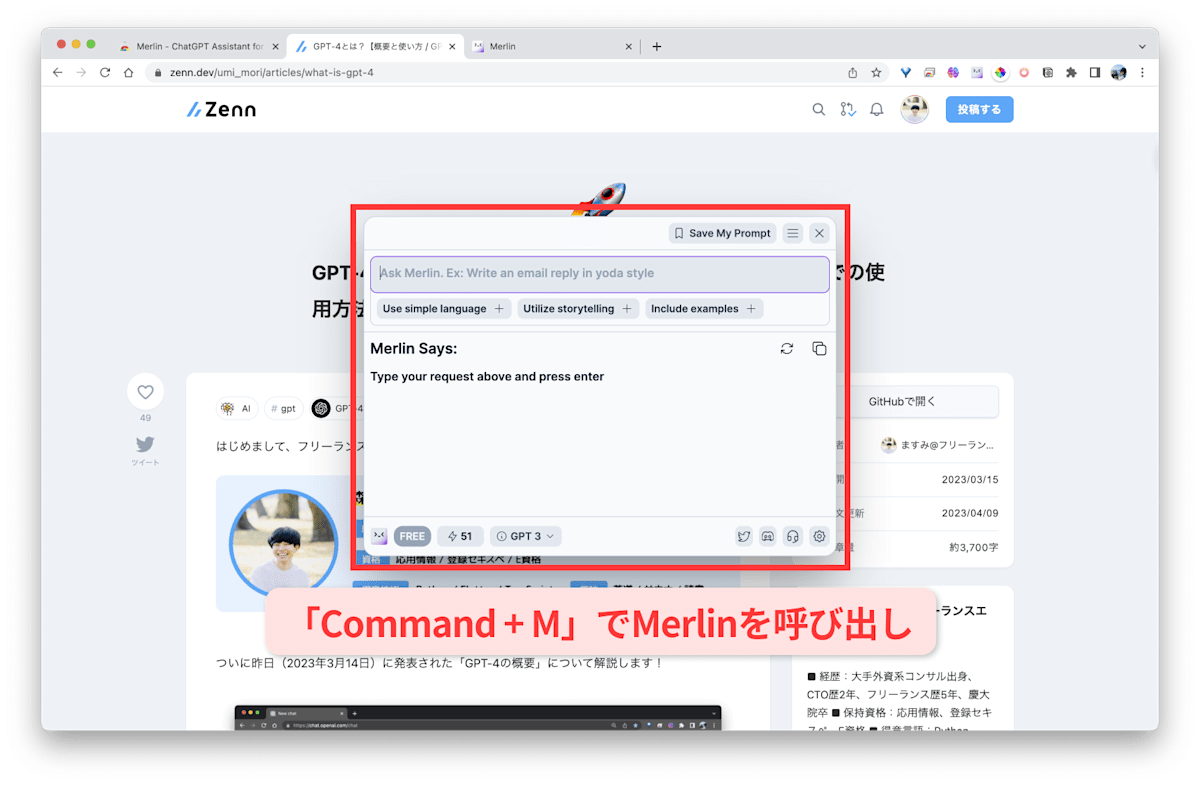
また、Webページで文章をハイライトした上で、Merlinを呼び出すと、ハイライト箇所をプロンプトに挿入してくれます。
便利な一方で、無料版では1日に51回しか会話をすることができませんが、キャラクターへ話しかけるUXになっている点が他のサービスと異なるポイントだと思いました。

6. ChatGPT Sidebar
ChatGPT Sidebarは、Merlinと同様に「どのウェブページにいる時もショートカットキーでChatGPTを利用できる拡張機能」です。
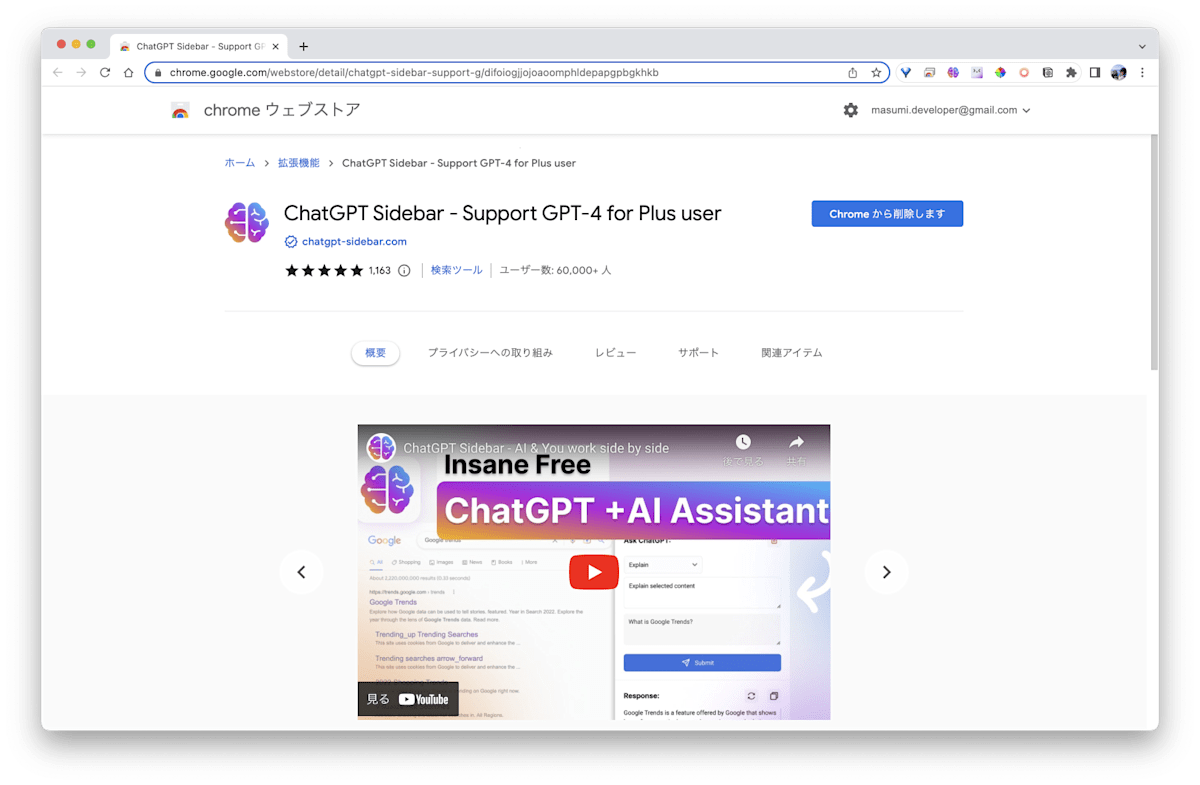
ショートカットは「M」の代わりに「P」を用いて起動します。
以下のように、右側にサイドメニューが表示することができます。
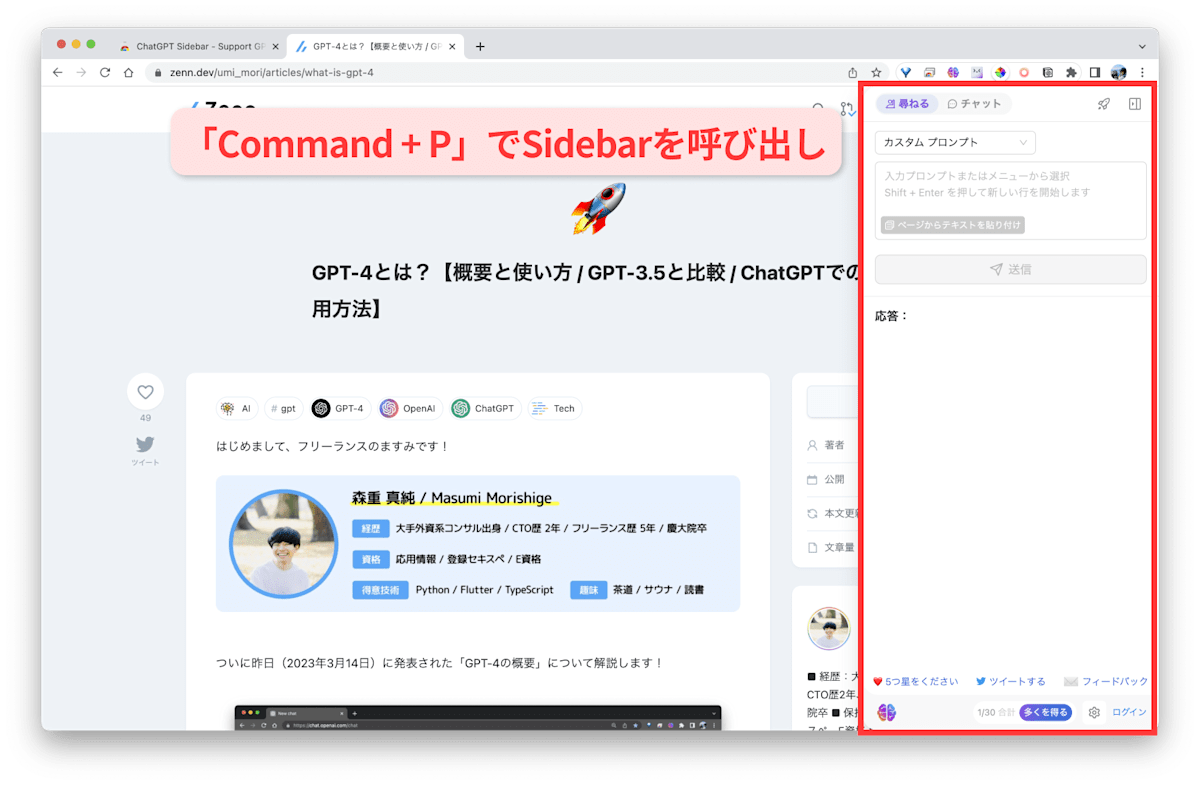
また、Merlinと同様にハイライトした文章をプロンプトへ自動挿入することができます。
個人的な感想としては、Merlinよりもサクサク動く上、1日の利用制限もないため、こちらの方がオススメです。
また、質問のテンプレートを設定できる点も便利だと感じました。

7. FancyGPT
最後は、少しおまけ的な拡張機能です。
FancyGPTは、「ChatGPTのやりとりを画像化できる拡張機能」です。
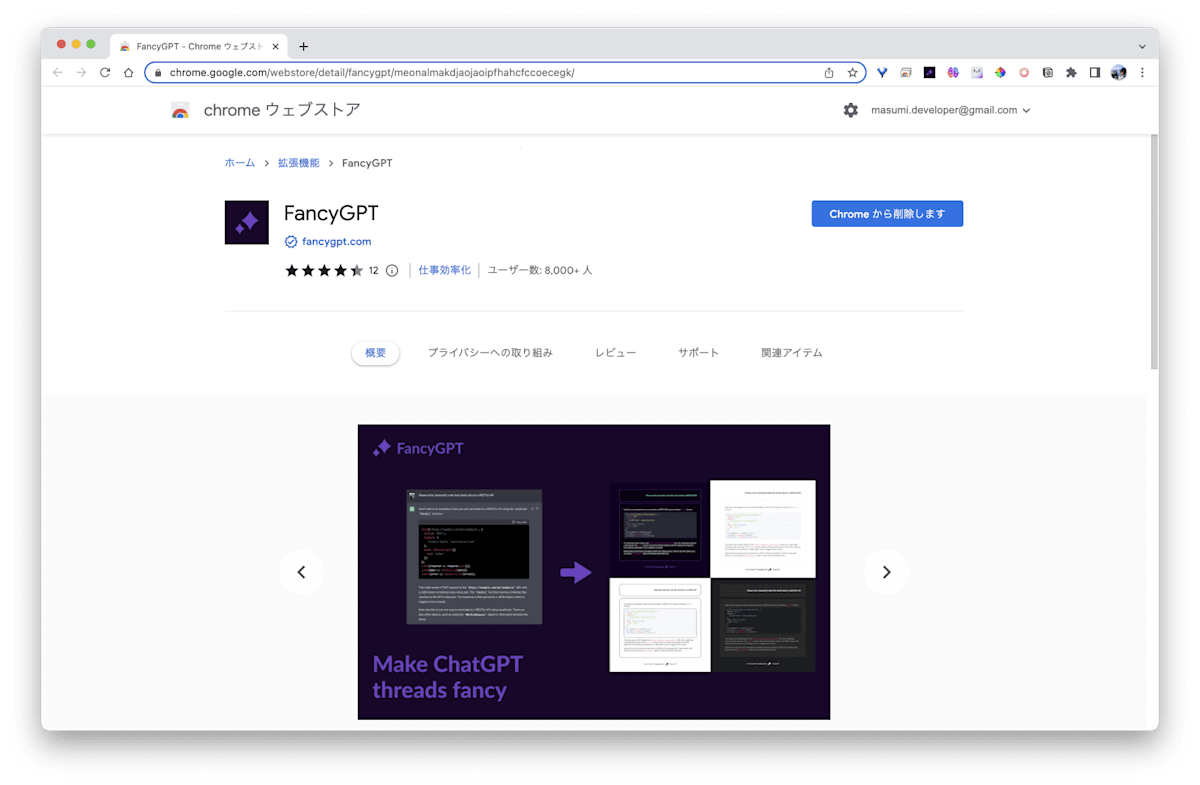
ChatGPT上でFancyGPTのアイコンをクリックし、「Make your ChatGPT fancy」をクリックします。
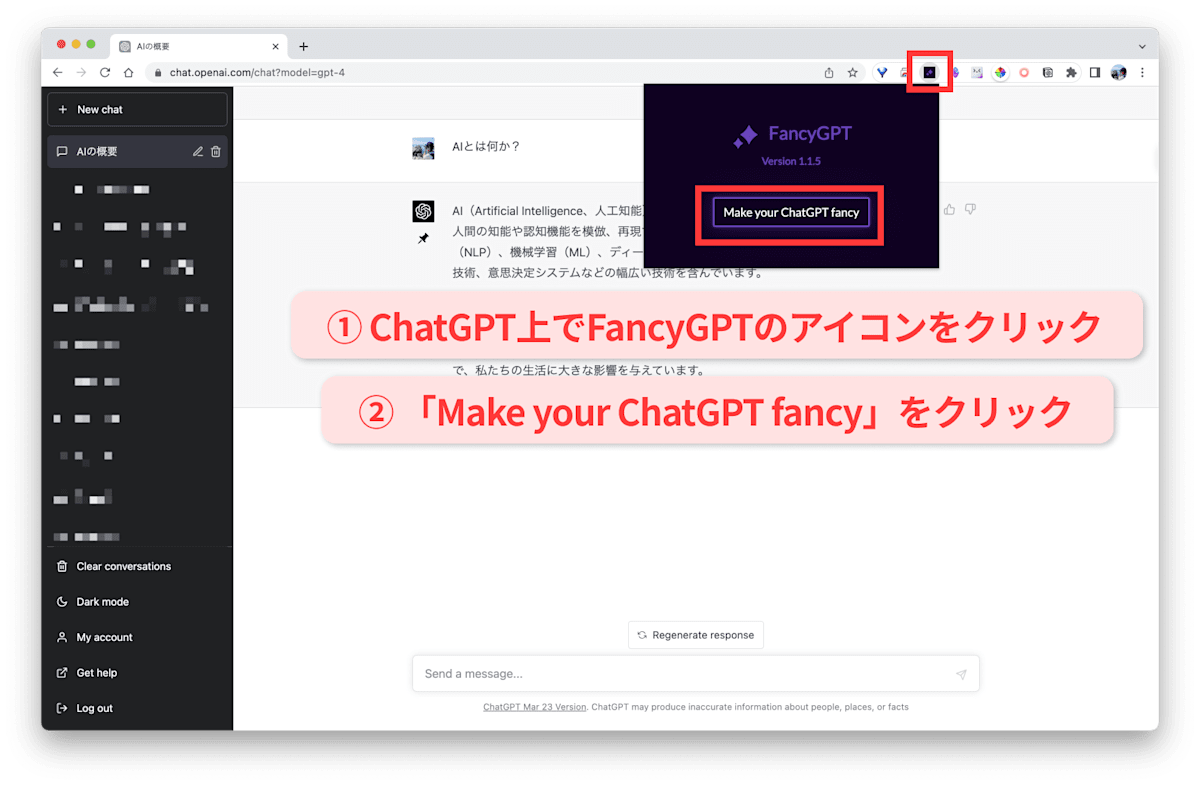
見た目をオシャレにしたり、ハイライトしたりすることができます。
また、余計な部分を削除したり、タイトルをつけたりして、保存することができます。
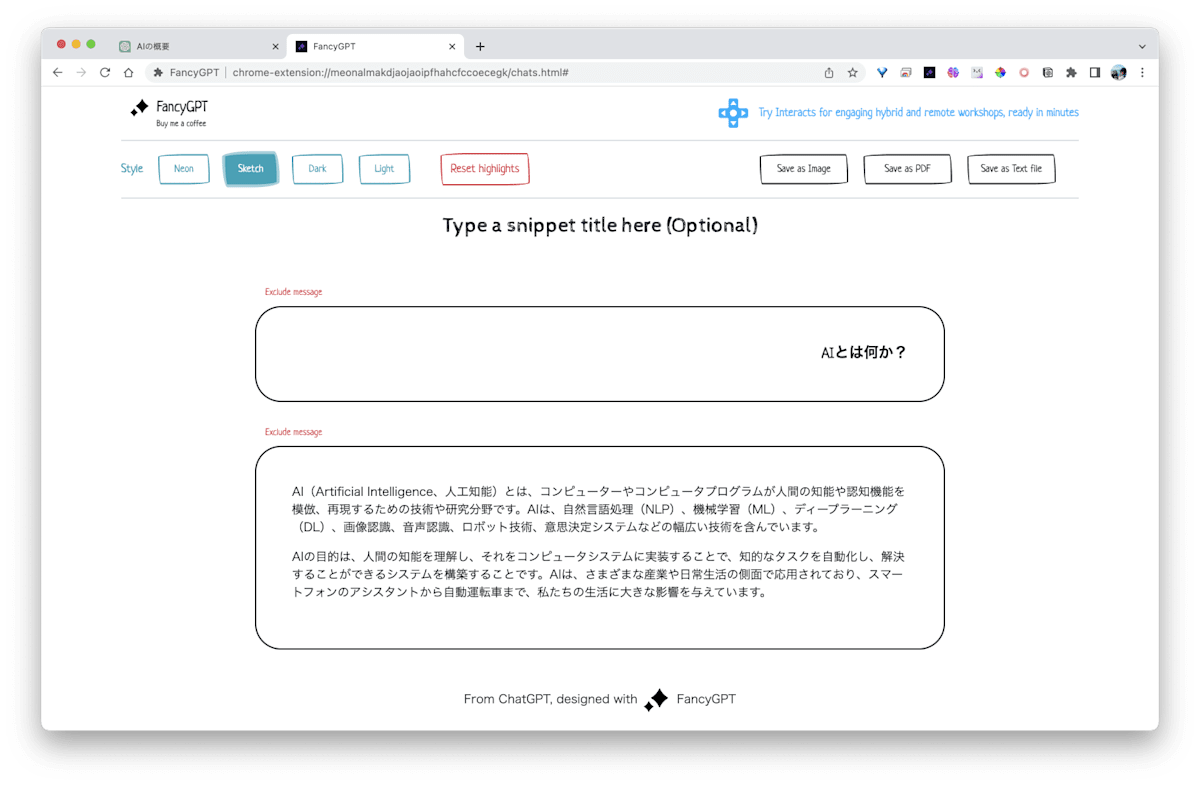
最後に
最後まで読んでくださり、ありがとうございました!
この記事を通して、少しでもあなたの学びに役立てば幸いです!
宣伝:もしもよかったらご覧ください^^
『AIとコミュニケーションする技術(インプレス出版)』という書籍を出版しました🎉
これからの未来において「変わらない知識」を見極めて、生成AIの業界において、読まれ続ける「バイブル」となる本をまとめ上げました。
かなり自信のある一冊なため、もしもよろしければ、ご一読いただけますと幸いです^^
参考文献
・YouTube Summary with ChatGPT
・Promptheus - Converse with ChatGPT
・ChatSonic - ChatGPT with super powers
・Merlin - ChatGPT Plus app on all websites
・ChatGPT Sidebar

Discussion